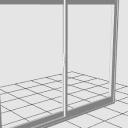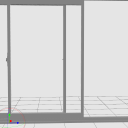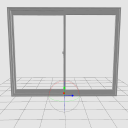読み込み後、光源設定にチェックを入れてください。使用例は当方が他にあげた素材もご参考ください。
導入後、なぜか枠外に出てしまっているので、マニピュレータで中央に移動させてください。それと連動しているのか、アングル設定をすると場所がリセットされたりなど扱いにくくなったため、設定を削除しました。また、クリスタペイントに導入するとパースがかかったような状態で、やや斜めに見えていますので、定規の方を調整してご利用ください。
ご希望の場所へ置く場合はマニピュレータや定規、可動スライダで調整ください。
また、例の一番下にある画像ですが、鍵の部分がどんなに光源を調整しても黒く表示されてしまいます(他ソフトでは面は表に返っているのですが)ので、その点ご了承ください。レイアウトの方で鍵の表示非表示ができますので、そちらもご利用ください。
3D編集画面で「可動パーツのプリセットを選択」からスライダを動かすと、窓や鍵が開閉しますので、好きな角度で利用できます。
読み込み後、光源設定にチェックを入れてください。使用例は当方が他にあげた素材もご参考ください。
導入後、なぜか枠外に出てしまっているので、マニピュレータで中央に移動させてください。それと連動しているのか、アングル設定をすると場所がリセットされたりなど扱いにくくなったため、設定を削除しました。また、クリスタペイントに導入するとパースがかかったような状態で、やや斜めに見えていますので、定規の方を調整してご利用ください。
ご希望の場所へ置く場合はマニピュレータや定規、可動スライダで調整ください。
また、例の一番下にある画像ですが、鍵の部分がどんなに光源を調整しても黒く表示されてしまいます(他ソフトでは面は表に返っているのですが)ので、その点ご了承ください。レイアウトの方で鍵の表示非表示ができますので、そちらもご利用ください。

レイアウト
-
鍵の非表示
-
鍵表示
可動パーツ
-
鍵開閉
-
手前窓開閉
-
奥窓開閉
-
拡大
-
縮小